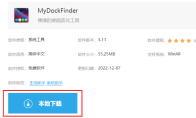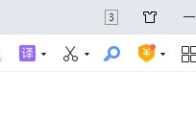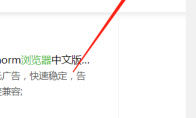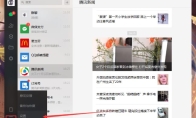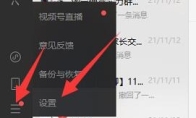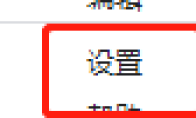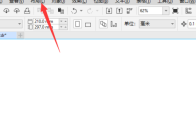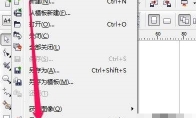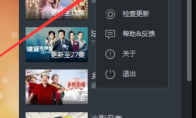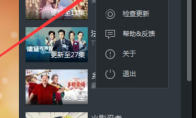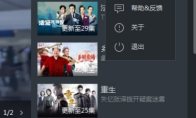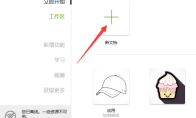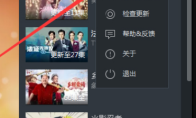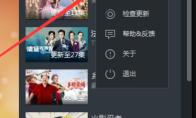84.55MB / 2025-09-30
MyDockFinder软件是一款非常专业好用的电脑桌面的工具,不少用户对于怎么使用这款工具,还不是很了解。本文为大家带来关于软件的使用教程分享,快一起来看看吧!软件资源:MyDockFinderMyDockFinder怎么使用1、在本站下载资源安装包,点击"本地下载"。 2、将下载好的压缩包进行解压,双击其中的exe应用程序打开。 3、打开之后我们可以看到电脑中的桌面已经发生了改变,但是还有Windows系统的任务栏。 4、这时右击任务栏,选择选项列表中的"任务栏设置"。 5、在打开的窗口界面中,找到"在桌面模式下自动隐藏任务栏",将其开关按钮打开。 6、开启之后就会发现电脑桌面变成了iOS系统桌面了。 7、然后点击左上角的"访达",选择下方选项列表中的"偏好设置"。 8、最后在给出的窗口界面中,就可以对该软
360浏览器软件是很多用户必备的浏览器工具,一些小伙伴对于如何更改默认下载工具,还不是很了解。本文为大家带来关于360浏览器更改默认下载工具的方法教程分享,快一起来看看吧!360浏览器怎么更改默认下载工具1、点击软件右上角的三条横线"菜单"按钮。 2、然后选择下方选项列表中的"设置"。 3、在打开的窗口界面中,点击左侧中的"基本设置"选项。 4、然后找到右侧"下载设置"中的"选择默认下载工具",点击选项框的下拉按钮,在给出的列表中选择合适的选项即可。
360浏览器软件中,我们如何关闭广告弹窗呢?这里为用户们带来关于360浏览器关闭广告弹窗的方法教程,想了解的小伙伴快一起来看看吧!360浏览器怎么关闭广告弹窗1、点击软件右上角的三条横线"菜单"按钮。 2、然后选择下方选项列表中的"设置"。 3、进入到新的窗口中界面中,点击左侧栏中的"高级设置"选项。 4、然后找到右侧中的"系统托盘"一栏,将其中的所有选项都取消勾选。 5、最后点击左侧栏中的"实验室",将其中的"今日优选"、"每日关注"以及"视频录制"小方框都取消勾选就可以了。
微信软件中,我们是可以直接设置快捷键的,那么你知道如何设置吗?本文为大家整理了关于微信设置快捷键的详细教程分享,希望可以帮助到大家!微信电脑版怎么设置快捷键1、双击打开软件,登录账号,点击左下角的三条横线图标,选择选项列表中的"设置"。 2、在打开的窗口界面中,点击左侧栏中的"快捷按键"选项。 3、然后在右侧中可以看到有"截取屏幕"以及"打开微信"的快捷键。 4、用户可以根据个人习惯修改设置格式的快捷键,最后点击确定进行保存即可。
微信是很多用户必备的社交通讯的软件,但是很多用户都不知道怎么清理磁盘空间。本文为大家带来关于微信电脑版清理磁盘空间的方法教程分享,想了解的小伙伴快一起来看看吧!微信电脑版怎么清理磁盘空间1、双击打开软件,登录账号,点击左下角的三条横线图标,选择选项列表中的"设置"。 2、进入到新的窗口界面中,点击左侧中的"文件管理"选项,再点击右侧中的"打开文件夹"按钮。 3、在打开的窗口中,可以删除不想要的内容。 4、然后点击左侧栏中的"通用设置"选项,还可以点击"清空聊天记录"。 5、最后在弹出的提示窗口中,点击确定就可以了。
谷歌浏览器软件中,一些用户不知道如何设置老板键,其操作还是比较简单的。本文为大家带来关于谷歌浏览器设置老板键的方法教程分享,快一起来看看吧!谷歌浏览器怎么设置老板键1、点击软件右上角的三条横线图标。 2、接着点击下方选项框中的"设置"。 3、在打开的窗口界面中,点击左侧中的"手势和快捷键"选项。 4、然后找到右侧中的"启用老板键",将其小方框勾选上。 5、再点击右侧的"设置老板键"按钮。 6、最后在弹出的窗口中,设置一个合适的老板键,点击确定进行保存即可。
谷歌浏览器怎么开启同步功能,你知道吗?这里为大家整理了关于谷歌浏览器开启同步功能的详细教程分享,还不知道如何操作的小伙伴kuaiyi谷歌浏览器怎么开启同步功能1、双击打开软件,点击右上角的三个点按钮。 2、接着点击下方选项列表中的"设置"。 3、然后在打开的窗口中,找到右侧"您与Google"一栏,点击其中的"开启同步功能"按钮就可以了。
CorelDRAW是很多小伙伴必备的设计工具,不少用户对于如何重命名,还不是很清楚。本文为大家带来关于CorelDRAW页面重命名的方法教程分享,快一起来看看吧!CorelDRAW页面怎么重命名1、双击打开软件,点击上方工具栏中的"布局"选项。 2、然后点击下方选项列表中的"重命名页面",最后输入合适的页面名称就可以了。
CorelDRAW软件中,丰富的编辑功能为用户们提供。本文为大家带来关于CorelDRAW设置快捷键的方法教程分享,感兴趣的小伙伴快一起来看看吧!CorelDRAW怎么设置快捷键1、双击打开软件,点击上方菜单栏中的"工具",选择下方列表中的"选项"。 2、在打开的窗口界面中,点击左侧中的"工作区"选项。 3、然后点击右侧上方的"快捷键"选项卡。 4、最后根据个人需求设置合适的快捷键即可。
CorelDRAW软件中,不少用户不知道在哪里设置自动保存功能。本文为大家带来关于软件设置自动保存功能的详细介绍分享,想了解的小伙伴快一起来看看吧!CorelDRAW怎么设置自动保存功能1、双击打开软件,点击上方菜单栏中的"工具",接着点击下方列表中的"选项"。 2、进入到新的窗口中,点击左侧"工作区"中的"保存"选项。 3、然后找到右侧中的"自动备份间隔",将其勾选上,设置一个合适的时间间隔,并选择"始终备份到"的文件夹即可。
CorelDRAW是很多小伙伴必备的平面设计的工具,其中怎么导出JPG格式,不少用户还不是很清楚。本文为大家带来关于CorelDraw导出jpg格式的方法教程分享,快一起来看看吧!CorelDraw怎么导出jpg格式1、双击进入软件,点击左上角的"文件"选项,选择下方列表中的"导出"。 2、在打开的导出窗口中,点击"保存类型"选项框的下拉按钮。 3、最后将"保存类型"选择为"JPG",点击"导出"按钮就可以了。
CorelDRAW是一款非常受欢迎的平面设计工具,其中如何开启辅助线,不少用户还不是很了解。本文为大家带来关于CorelDRAW开启辅助线的方法教程分享,快一起来看看吧!CorelDRAW怎么开启辅助线1、双击打开软件,点击左上角的"文件",选择下方中的"+"按钮。 2、接着点击上方工具栏中的"查看"选项。 3、然后选择下方选项列表中的"辅助线",将其勾选上即可开启。
CorelDRAW是一款专业好用的设计工具,其中如何对其辅助线,不少小伙伴还不是很了解。本文为大家带来关于CorelDRAW对齐辅助线的方法教程分享,快一起来看看吧!CorelDRAW怎么对齐辅助线1、双击打开软件,点击"+"按钮。 2、在新的界面中,点击上方工具栏中的"查看"选项。 3、然后点击下方选项列表中的"对齐辅助线"选项就可以了。
优酷软件是很多小伙伴必备的视频播放的工具,一些用户对于如何修改同时上传数量,还不是很了解。本文为大家带来详细的教程分享,快一起来看看吧!优酷怎么修改同时上传的数量1、双击打开软件,点击右上角的三条横线图标,选择下方选项列表中的"设置"。 2、在打开的窗口界面中,点击左侧中的"上传设置"选项。 3、然后找到右侧中的"上传任务数量",根据个人需求,设置合适的同时上传任务数量,最后点击保存即可。
优酷软件中,拥有海量的视频资源,多种视频画质为用户们提供。本文为大家带来关于优酷取消自动连播的方法教程分享,快一起来看看吧!优酷客户端怎么取消自动连播1、双击打开软件,点击右上角的三条横线图标,选择下方选项列表中的"设置"。 2、在打开的窗口界面中,点击左侧中的"播放设置"选项,然后找到右侧中的"始终自动连播",将其小方框取消勾选。 3、最后点击保存就可以了。
优酷软件中,丰富精彩的视频资源,各种类型应有尽有。本文为大家带来关于优酷更改转码画面的大小的详细教程分享,快一起来看看吧!优酷如何更改转码画面的大小1、双击打开软件,点击右上角的三条横线图标,选择下方选项列表中的"设置"。 2、在打开的窗口界面中,点击左侧栏中的"转码设置"选项。 3、然后找到右侧中的"转码画面默认大小"一栏,根据个人需求对其进行更改设置,最后点击保存就可以了。
360浏览器软件中,一些用户想要设置兼容模式,但是不知道具体如何操作。这里为大家带来关于360浏览器设置兼容模式的方法教程分享,快一起来看看吧!360浏览器怎么设置兼容模式1、双击打开软件,点击上方地址栏右侧的闪电图标,这说明浏览器现在正在使用的是极速模式。 2、然后选择下方选项列表中的"兼容模式"就可以了。
CorelDRAW软件中,为用户们提供各种好看精彩的视频资源。本文为大家带来关于CorelDRAW查看用户指南的方法教程分享,快一起来看看吧!CorelDRAW怎么查看用户指南1、双击打开软件,点击"+"按钮。 2、接着点击上方菜单栏中的"帮助"选项,选择下方列表中的"用户指南"就可以查看了。
优酷是一款非常受欢迎的视频播放的工具,其中不少小伙伴对于如何设置下载出错时消息提醒,还不是很了解。本文为大家带来关于优酷设置下载出错时消息提醒的详细教程,快一起来看看吧!优酷客户端如何设置下载出错时消息提醒1、点击软件右上角的三条横线图标,选择下方选项列表中的"设置"。 2、进入到新的界面中,点击左侧栏中的"下载设置"选项。 3、然后找到右侧中的"下载出错时,通知我",将其小方框勾选上,最后点击保存即可。
优酷软件中,超多好看热门的视频资源,实时更新最新最火爆的影视剧。本文为大家带来关于软件设置自动下载未完成的任务教程分享,快一起来看看吧!优酷客户端如何设置自动下载未完成的任务1、点击软件右上角的三条横线图标,选择下方选项列表中的"设置"。 2、进入到新的界面中,点击左侧栏中的"下载设置"选项。 3、然后找到右侧中的"自动下载未完成的任务",将其小方框勾选上,最后点击下方中的"保存"按钮就可以了。
45.91MB
2025-11-25
3.78MB
2025-11-25
7.69MB
2025-11-25
61.64MB
2025-11-25
411.44MB
2025-11-25
41.29MB
2025-11-25
84.55MB / 2025-09-30
248.80MB / 2025-07-09
2.79MB / 2025-10-16
63.90MB / 2025-11-06
1.90MB / 2025-09-07
210.99MB / 2025-06-09
374.16MB / 2025-10-26
京ICP备14006952号-1 京B2-20201630 京网文(2019)3652-335号 沪公网安备 31011202006753号违法和不良信息举报/未成年人举报:[email protected]
CopyRight©2003-2018 违法和不良信息举报(021-54473036) All Right Reserved